
E-mailek szűrése a Mac Mail appjában
A szűrőkkel megjeleníthet csak bizonyos e-mail-üzeneteket a postafiókban, például a melléklettel rendelkezőket.
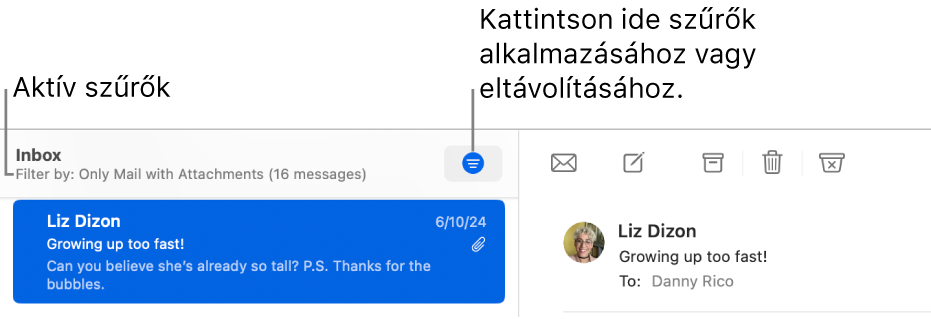
Szűrők bekapcsolása
Nyissa meg a Mail appot
 a Macjén.
a Macjén.Kattintson a Szűrő gombra
 az üzenetlista tetején, vagy válassza a Nézet > Szűrő > Üzenetszűrő bekapcsolása menüpontot. Azt is megteheti, hogy rákattint és lenyomva tartja a
az üzenetlista tetején, vagy válassza a Nézet > Szűrő > Üzenetszűrő bekapcsolása menüpontot. Azt is megteheti, hogy rákattint és lenyomva tartja a  gombot, majd a megjelenő menüből kiválasztja az Üzenetszűrő bekapcsolása elemet.
gombot, majd a megjelenő menüből kiválasztja az Üzenetszűrő bekapcsolása elemet.A Szűrő gomb színváltással (
 ) jelzi, hogy az alapértelmezett szűrő (Olvasatlan) vagy a korábban beállított szűrők használatban vannak a jelenlegi postafiókon. A szűrők az eszközsoron az üzenetlista felett jelennek meg.
) jelzi, hogy az alapértelmezett szűrő (Olvasatlan) vagy a korábban beállított szűrők használatban vannak a jelenlegi postafiókon. A szűrők az eszközsoron az üzenetlista felett jelennek meg.
Szűrők megadása
Nyissa meg a Mail appot
 a Macjén.
a Macjén.Válassza a Nézet > Szűrő menüpontot vagy kattintson rá és tartsa lenyomva a
 gombot.
gombot.Tegye a következők valamelyikét:
Szűrő beállítása: Válasszon ki egy szűrőt (például Csak a VIP-től) a menüből. Egy pipa jelenik meg a szűrő mellett.
Ha több e-mail fiókot használ a Mailben, szűrheti a Bejövő postafiókot fiókok szerint - például leszűrheti, hogy a Bejövő postafiókja csak az iCloud-fiókjában található olvasatlan üzeneteket mutassa.
Szűrő eltávolítása: Válasszon ki egy aktív szűrőt a menüből. A szűrő melletti pipa eltűnik.
Ha a szűrők beállításakor több Mail megtekintő ablak van nyitva, a szűrők kizárólag az aktív ablakban kerülnek alkalmazásra. Ha a szűrők beállítását követően egy új Mail megtekintő ablakot nyit meg, a rendszer az adott ablakra alkalmazza a szűrőket.
Szűrők kikapcsolása
Nyissa meg a Mail appot
 a Macjén.
a Macjén.Kattintson a
 gombra az üzenetlista tetején, vagy válassza a Nézet > Szűrő > Üzenetszűrő kikapcsolása menüpontot. Azt is megteheti, hogy rákattint és lenyomva tartja a
gombra az üzenetlista tetején, vagy válassza a Nézet > Szűrő > Üzenetszűrő kikapcsolása menüpontot. Azt is megteheti, hogy rákattint és lenyomva tartja a  gombot, majd a megjelenő menüből kiválasztja az Üzenetszűrő kikapcsolása elemet.
gombot, majd a megjelenő menüből kiválasztja az Üzenetszűrő kikapcsolása elemet.A Szűrő gomb színe megváltozik
 , ezzel jelezve, hogy nincs alkalmazva szűrő.
, ezzel jelezve, hogy nincs alkalmazva szűrő.
Ha M1 vagy újabb chippel rendelkező Macje van, az Apple Intelligence képes priorizálni az üzeneteit, hogy gyorsan áttekinthesse a legsürgetőbb e-mailjeit. Lásd: Az Apple Intelligence használata a Mail appban.